Όσοι έχουν συνδρομή στη μεγαλύτερη πλατφόρμα προβολής ταινιών και σειρών, γνωστή ως Netflix, θα έχουν διαπιστώσει πως η υπηρεσία, κρατάει το δικό της ιστορικό των προβολών, αποθηκεύοντας τις ταινίες-σειρές που είδαμε πρόσφατα ή που αφήσαμε στη μέση, προτείνοντάς μας να συνεχίσουμε να τις βλέπουμε σε επόμενη είσοδό μας στην υπηρεσία.
Ωστόσο, είτε έχουμε εισέλθει από υπολογιστή είτε από την εφαρμογή για smartphone στο Netflix, μας δίνεται η δυνατότητα όχι μόνο να δούμε το ιστορικό μας, αλλά και να το διαγράψουμε.
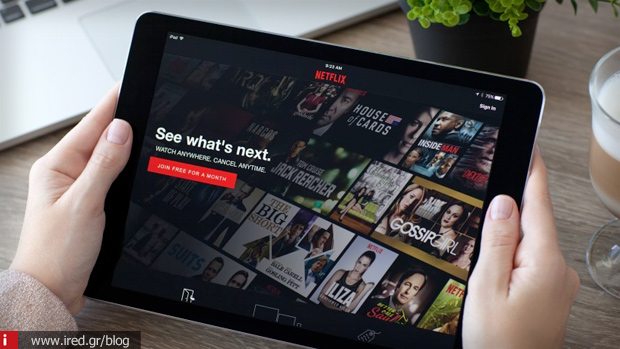
Φυσικά, υπάρχουν πολλοί λόγοι που μπορεί κάποιος να θέλει να κάνει εκκαθάριση του Netflix ιστορικού του. Ένας από τους πιο βασικούς είναι η κοινή χρήση του προφίλ. Αν για παράδειγμα έχουμε ένα προφίλ που μοιραζόμαστε με φίλους ή με μέλη της οικογένειάς μας, είναι πολύ λογικό να θέλουμε τη διαγραφή του ιστορικού των προβολών μας.
Εμείς, θα σας δείξουμε τη διαδικασία με την οποία μπορείτε να διαγράψετε το ιστορικό των ταινιών - σειρών που έχετε δει, μέσα από κάποιον browser ενός Mac - PC, είτε μέσα από την εφαρμογή του Netflix για iPhone - iPad.
Διαγραφή ιστορικού προβολών μέσω PC - Mac
Ξεκινάμε ανοίγοντας ένα browser και συνδεόμαστε στο Netflix προφίλ μας μέσα από τη σελίδα της υπηρεσίας (Netflix).
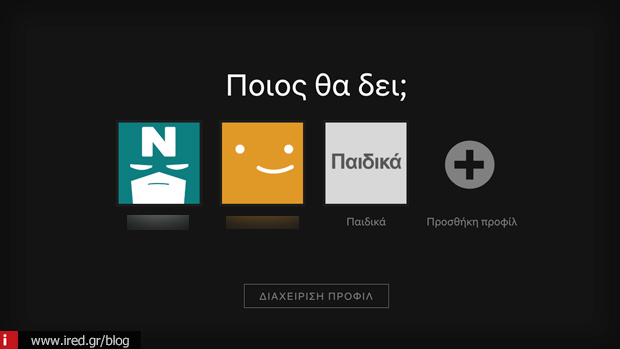
Αφού μπούμε στο προφίλ μας, πατάμε στο εικονίδιο πάνω δεξιά και επιλέγουμε το “Λογαριασμός”.
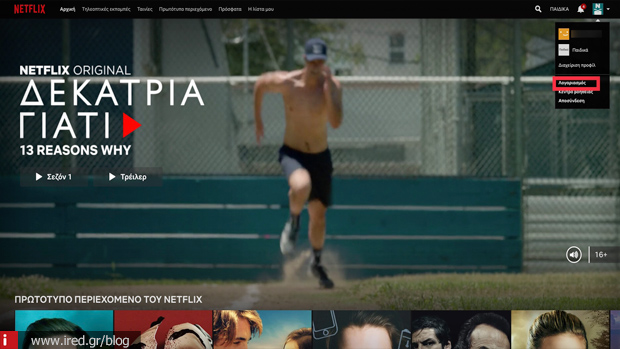
Εδώ θα βρούμε την επιλογή “Δραστηριότητα προβολών”.
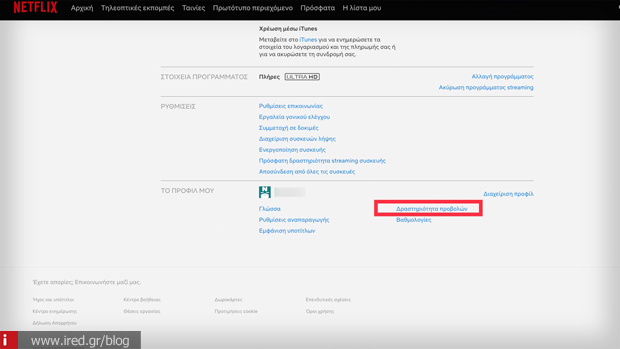
Μπαίνοντας στην ενότητα αυτή, θα δούμε το ιστορικό των προβολών μας στο Netflix με χρονολογική σειρά, ξεκινώντας από τις πιο πρόσφατες ημερομηνίες.
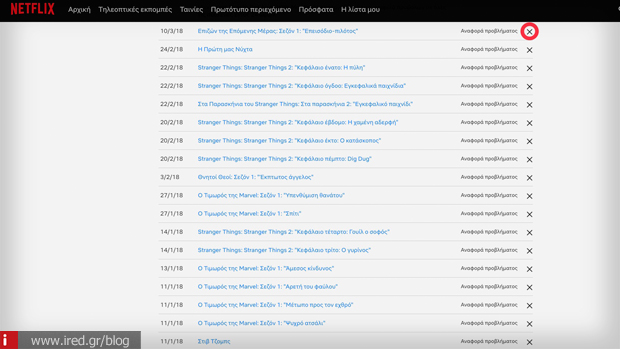
Δίπλα από κάθε σειρά, υπάρχει το σύμβολο “Χ”. Μόλις το πατήσουμε, η εν λόγω ταινία θα διαγραφεί από το ιστορικό μας. Αν πρόκειται για σειρά, θα δούμε να διαγράφονται όλες οι αναφορές - προβολές που την αφορούν. Να επισημάνουμε πως όπως βλέπουμε και πιο κάτω, εμφανίζεται ένα μήνυμα που αναφέρει πως η “τάδε” [σειρά - ταινία] θα καταργηθεί εντός 24 ωρών από το ιστορικό.
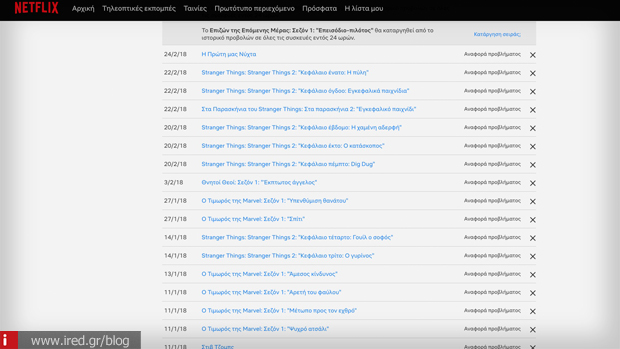
Επιστρέφουμε στην αρχική σελίδα του προφίλ μας. Ενδεχομένως να εμφανίζονται ακόμα οι προβολές που διαγράψαμε στο “Συνεχίστε να βλέπετε με το προφίλ”. Μετά από λίγα λεπτά ή κάποιες ώρες, θα έχουν αφαιρεθεί.
Διαγραφή ιστορικού προβολών από την εφαρμογή Netflix για smartphone
Η διαδικασία διαχείρισης του ιστορικού των προβολών μας, δεν περιορίζεται μόνο στον υπολογιστή. Το Netflix έχει τη δική του εφαρμογή για κινητά, μέσα στην οποία υπάρχει και η επιλογή διαγραφής του ιστορικού των προβολών μας.
Ας ξεκινήσουμε.
Μπαίνουμε στο προφίλ μας μέσα από την εφαρμογή και επιλέγουμε στο κάτω μέρος τα “Περισσότερα”. Εδώ θα βρούμε την ενότητα “Λογαριασμός”.
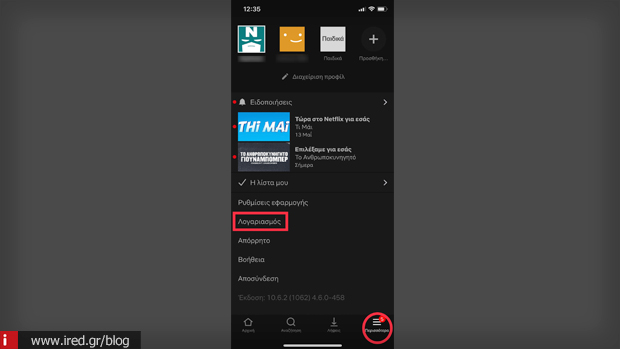
Θα δούμε τον προ-επιλεγμένο browser που έχουμε ορίσει (στην προκειμένη περίπτωση είναι ο Safari) να ανοίγει και να μας μεταφέρει στις ρυθμίσεις του λογαριασμού μας. Εδώ θα βρούμε την επιλογή “Δραστηριότητα προβολών”.
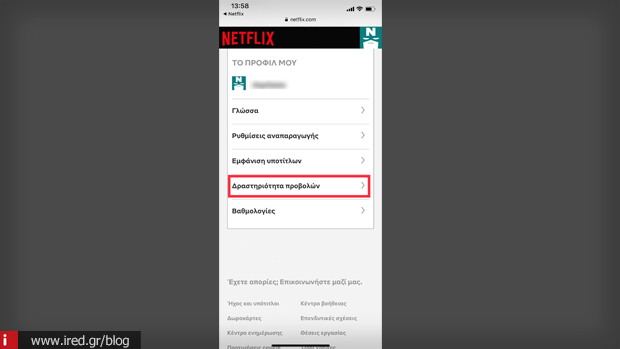
Μπροστά μας πλέον έχουμε το ιστορικό των προβολών μας. Επιλέγουμε τη σειρά - ταινία που θέλουμε να διαγράψουμε από το ιστορικό και πατάμε στο “Χ” που υπάρχει στα δεξιά. Θα μας εμφανιστεί το μήνυμα πως η ενέργεια της διαγραφής θα ολοκληρωθεί μέσα στις επόμενες 24 ώρες.
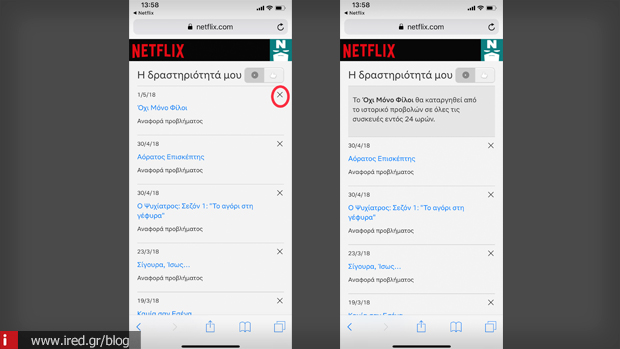
Αυτό ήταν.
Σας δείξαμε τη διαδικασία επεξεργασίας και διαγραφής του ιστορικού των προβολών σας στην υπηρεσία Netflix μέσα από υπολογιστή και από κινητό. Να σημειώσουμε πως όταν διαγράφουμε κάτι από το ιστορικό, η ενέργεια λαμβάνει χώρα σε όλες τις συσκευές. Για παράδειγμα, αν διαγράψουμε κάτι από το ιστορικό του Netflix στον υπολογιστή μας, η ενέργεια θα εφαρμοσθεί και στο κινητό μας.
Αν προκύψει η οποιαδήποτε απορία, μη διστάσετε να μας ρωτήσετε κάτω στα σχόλια.



